笔记本玩游戏全屏显示不全
很多笔记本用户反映在玩游戏时,屏幕无法全屏显示的问题,这种情况可能是因为笔记本的分辨率不适配游戏,或者是因为游戏本身不支持全屏显示。针对这个问题,我们可以尝试调整笔记本的分辨率或者在游戏设置中找到全屏显示选项进行调整。也可以尝试更新显卡驱动程序或者升级游戏版本来解决这一问题。希望以上方法能够帮助到大家解决笔记本电脑玩游戏不能全屏的困扰。
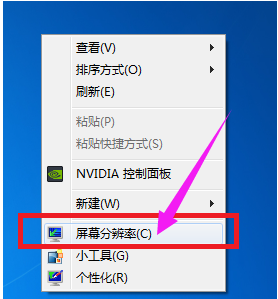
方法一:修改显卡设置
1.Nvidia显卡
具体步骤:首先我们先选择进入到“NVIDIA控制面板”——在其左侧选择“显示”中的更改“平板 显示器 缩放”——最后是选中“使用NVIDIA缩放功能”单击确定就可以了。
2.AMDATI显卡
具体步骤:首先,我们要确定我们的显卡驱动是否是最新型号的,然后进入到显卡设置中心并且选择“配置”——“属性”。再是选择“缩放选项”中的“保持纵横比”,将其选项修改为“全屏幕”,单击确定就可以了。最后一步进入到我们电脑的屏幕分辨率设置界面中,将屏幕的分辨率设置为生存的分辨率就可以了。
3.Intel集成显卡
具体步骤:在桌面的空白处右键选择“图形选项”——“屏幕适配”——“缩放全屏”就可以了。或者我们可以在桌面的空白处右键选择“图形属性”——一般设置——“缩放”——“缩放全屏”也是可以得。
方法二:修改 注册表
具体步骤:首先我们先按“Win键+R键”,这时候就会出现运行窗口。然后输入“regedit”敲一个回车,这样我们就进入了编辑器。这时候我们会看到很多英文的文件夹,这时候我们要找到一个名叫Configuration的文件。那么它是在HKEY_LOCAL_MACHINE——SYSTEM——ControlSet001——Control——GraphicsDrivers中。找到之后右键进行查找,然后输入Scaling在其右框找到Scaling,右键进行修改将数值3改成4就可以了。
以上就是笔记本玩游戏全屏显示不全的全部内容,碰到同样情况的朋友们赶紧参照小编的方法来处理吧,希望能够对大家有所帮助。
- 上一篇: mac的鼠标滚轮是反的
- 下一篇: wps桌面文档怎样同步云文档
笔记本玩游戏全屏显示不全相关教程
-
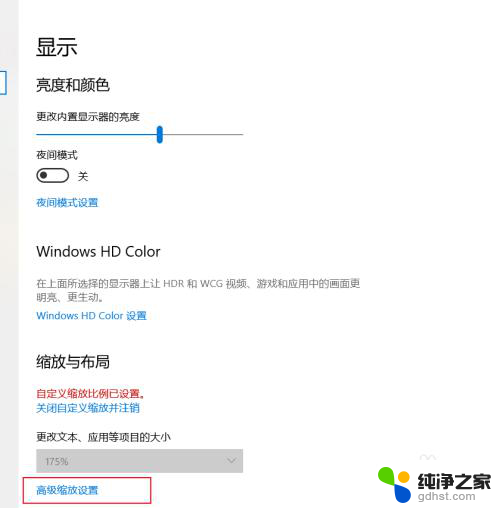 笔记本电脑页面显示不完全,怎么调整
笔记本电脑页面显示不完全,怎么调整2024-01-13
-
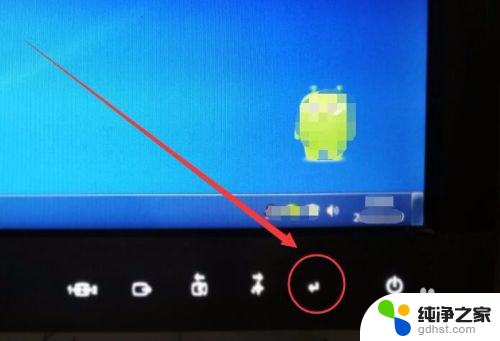 电脑显示器如何全屏显示
电脑显示器如何全屏显示2024-03-18
-
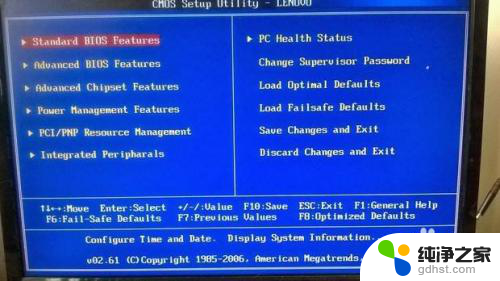 笔记本屏幕不能显示
笔记本屏幕不能显示2024-03-07
-
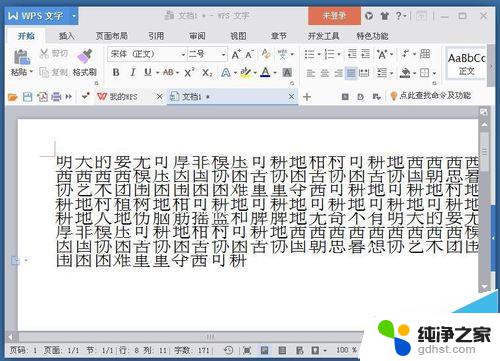 word文字显示不全怎么调整
word文字显示不全怎么调整2024-02-21
电脑教程推荐
- 1 插入u盘在电脑上怎么打开
- 2 文档怎么解除只读模式
- 3 微信登录不了是什么原因
- 4 奇瑞qq怠速忽高忽低怎么回事
- 5 阿里云盘 网络错误
- 6 word里表格怎么居中
- 7 苹果手机亮度怎么自动调节
- 8 电脑识图提取文字快捷键
- 9 怎么设置录音机不显示在屏幕手机
- 10 哔哩哔哩app视频缓存位置